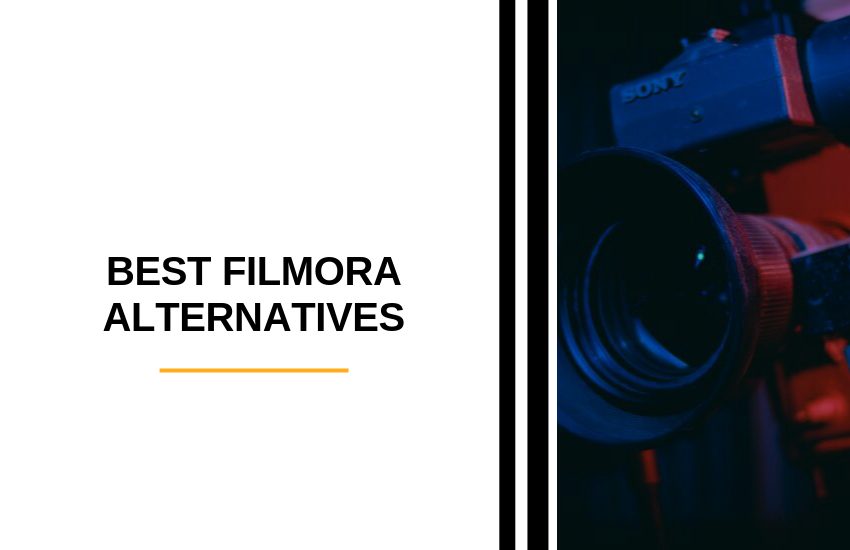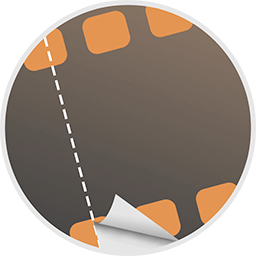- Las 19 mejores alternativas a Filmora
- 1. EnVideo
- 2. Pinnacle Studio
- 3. Animoto
- 4. Joyoshare Media Cutter
- 5. Adobe Premiere Pro
- 6. Final Cut Pro X
- 7. CyberLink PowerDirector
- 8. Licuadora
- 9. Windows Movie Maker
- 10. Kdenlive
- 11. DaVinci Resolve (a partir de la versión 12)
- 12. Editor de vídeo VideoPad
- 13. Magisto
- 14. Typito
- 15. VSDC Editor de vídeo gratuito
- 16. VideoScribe
- 17. Editor de vídeo Avidemux
- 18. VirtualDub
- 19. iMovie
- ¿Listo para empezar a usar una alternativa a Filmora?
- ¿Quieres explorar más alternativas a Filmora?
Última actualización en diciembre 8, 2023 por Ewen Finser
En busca de lo mejor Filmadora ¿alternativas? Bueno, has venido al lugar correcto, en este post le proporcionará 19 mejores alternativas Filmora vale la pena probar.
En primer lugar, veamos algunas estadísticas. La friolera de 45% de personas ven más de una hora de contenidos de vídeo en Facebook o YouTube a la semana.
Teniendo esto en cuenta, querrá hacerse con un editor de vídeo decente. Si ya has investigado sobre este tema, probablemente ya te habrás topado con Filmora Video Editor. Se trata de un fabuloso programa desarrollado y vendido por Wondershare.
Es famoso por su sencillez y es apto tanto para usuarios de Windows como de Mac. Su interfaz es intuitiva y fácil de usar. Por lo tanto, no importa si eres completamente nuevo en la edición de vídeo, deberías ser capaz de sacar el máximo provecho de esta herramienta.
Puedes ejecutar tareas básicas de edición de vídeo como:
- Corte
- Recorte
- Cultivo
- Insertar efectos de vídeo y transiciones
Por nombrar sólo algunos.
Los usuarios del editor de vídeo Wondershare Filmora afirman que, en cuestión de minutos, pueden editar sus vídeos listos para publicarlos. Pero como la mayoría de los programas, Filmora tiene sus inconvenientes. El más notable:
- La renderización de transiciones y efectos es muy lenta.
- No puedes modificar la relación de aspecto de tus vídeos.
- Se tarda un rato en instalar el software.
- La marca de agua de Filmora en su versión de prueba es enorme.
Así que, a la luz de estas limitaciones, hemos enumerado algunas de nuestras alternativas favoritas al editor de vídeo no lineal Filmora.
¿Te parece bien? ¡Fabuloso! Entremos de lleno.
Las 19 mejores alternativas a Filmora
Estas son las mejores alternativas a Filmora:
1. EnVideo
InVideo proporciona todas las herramientas que necesitas para transformar tu contenido en un vídeo atractivo. Este software cuenta con todo tipo de clientes, desde medios de comunicación a pequeñas empresas, pasando por grandes marcas, EnVideo ayuda a todo tipo de empresarios a poner a punto sus videoclips.
Los usuarios afirman que pueden producir vídeos de alta calidad en relativamente poco tiempo. Es fácil de usar y, cuando surgen problemas, el servicio de atención al cliente responde rápidamente con soluciones útiles. A los clientes les gusta especialmente la herramienta de conversión de guión a vídeo y la calidad y variedad de las opciones de locución.
Te alegrará saber que los desarrolladores de InVideo trabajan continuamente para mejorar esta solución. Por lo tanto, ¡a partir de ahora todo irá a mejor!
Hay literalmente cientos de plantillas entre las que puedes elegir, así como otras fabulosas funciones, como:
- Herramientas de audio
- Una mediateca
- Funciones para compartir en redes sociales
- Ajuste de la velocidad
- Dividir y fusionar clips
- Compatible con resolución HD
- Texto superpuesto
- Captura de vídeo
- Estabilización de vídeo
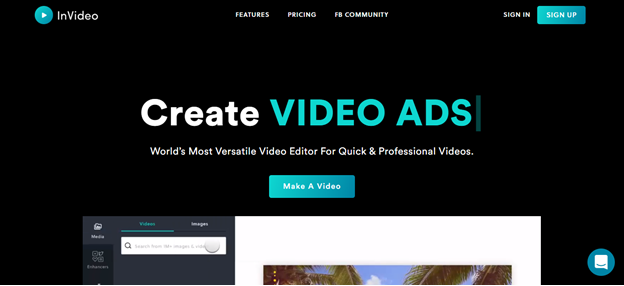
Consulta los últimos planes y precios de InVideo
2. Estudio Pinnacle
Antes de seguir adelante, tenemos que decir, que este es un software sólo para Windows. Así que, si estás usando cualquier otro tipo de dispositivo, ¡sáltate esta sección!
Estudio Pinnacle es sofisticado e intuitivo a la vez. Tiene todo lo que un profesional necesita, pero es lo bastante sencillo para que lo utilicen los principiantes.
Pinnacle Studio ofrece a los usuarios flujos de trabajo tanto de línea de tiempo como de guión gráfico, lo que hace que este editor de vídeo increíblemente accesible. Partiendo de esta idea de "accesibilidad", también puedes crear y utilizar accesos directos para agilizar el proceso de edición y utilizar cualquiera de las plantillas de alta calidad de Pinnacle.
Además, Pinnacle Studio es compatible con una amplia gama de formatos de archivo. Incluso puedes editar vídeos con funciones multicámara.
Lo mejor de todo es que puedes elegir entre más de 1.500 efectos para mejorar tus vídeos. También es increíblemente fácil insertar efectos de fundido en el audio. Además, podrás crear y modificar los títulos de tus vídeos.
Pero a pesar de estas ventajas, necesitas un ordenador potente para sacar el máximo partido a lo que Pinnacle Studio puede ofrecerte.
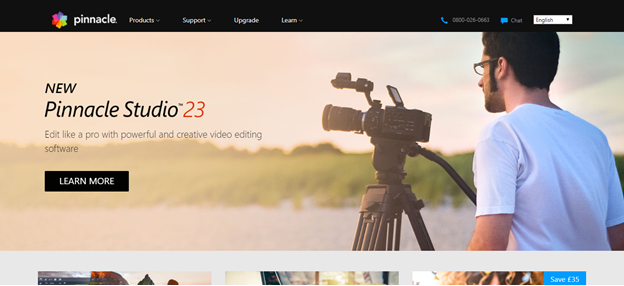
Ver los últimos planes de Pinnacle
3. Animoto
Puede utilizar Animoto para crear vídeos de calidad profesional desde un dispositivo móvil o un ordenador. Animoto es fácil de usar y perfecto para crear vídeos para redes sociales.
Su sencilla interfaz de arrastrar y soltar es intuitiva, y los usuarios pueden aprovechar al máximo las numerosas plantillas que ofrecen. También puedes incluir voces en off directamente desde Animoto, ¡lo cual es genial!
Animoto divide el proceso de edición de vídeo en tres sencillos pasos:
- Añade imágenes y/o videoclips: Puedes elegir una plantilla de guión gráfico o empezar tu trabajo desde cero. A continuación, arrastre y suelte el contenido en su proyecto.
- Personaliza tu trabajo: Elige y modifica los colores, el texto, las fuentes, el audio, etc. Es fácil crear vídeos que encajen con la estética y el espíritu de tu marca.
- Comparte tu vídeo
En cuestión de minutos podrás pulir y publicar tus contenidos de vídeo. Esto significa que puede dedicar su valioso tiempo y esfuerzo a otras actividades generadoras de dinero. Sencillo, ¿verdad?
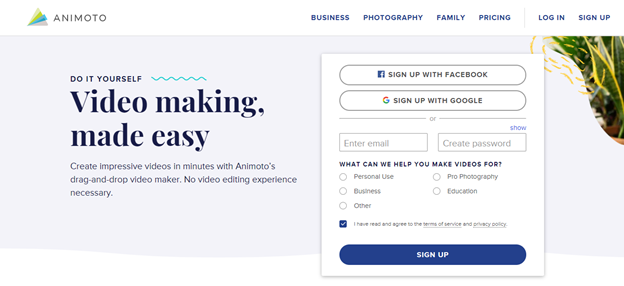
Consulta las últimas promociones de Animoto
Más información:
4. Joyoshare Media Cutter
Joyoshare Media Cutter es apto tanto para usuarios de Mac como de Windows y se considera una de las mejores alternativas a Filmora.
En resumen, es una sofisticada herramienta de corte de vídeo que te permite cortar archivos de vídeo y audio sin poner en peligro ni la calidad ni la velocidad de tus contenidos.
También puedes usar Joyoshare para combinar varios videoclips y formar un nuevo archivo.
También tendrás acceso a un montón de funciones de edición de vídeo, como:
- Recorte
- Dividir
- Cultivo
- Giratorio
- Voltear
- Modificar la relación de aspecto del vídeo
- Insertar efectos de sonido y vídeo
- Incrustación de subtítulos, imágenes, texto, marcas de agua, etc.
También te alegrará saber que este software admite un gran número de formatos de archivo de entrada y salida, como MP4, MKV, AVI, MPG, MPEG, 3GP, 3G2, MP3, M4A, AAC, AC3, OGG y muchos, muchos más.
Una vez que hayas terminado de arreglar tu vídeo, puedes compartirlo directamente desde el editor a tus plataformas de redes sociales. Sobre todo, redes como YouTube, Facebook, Vimeo, etc.
Lo mejor de todo es que puedes disfrutar de todas estas valiosas funciones a un precio muy razonable, $29,95. Además, ¡hay una versión de prueba gratuita!
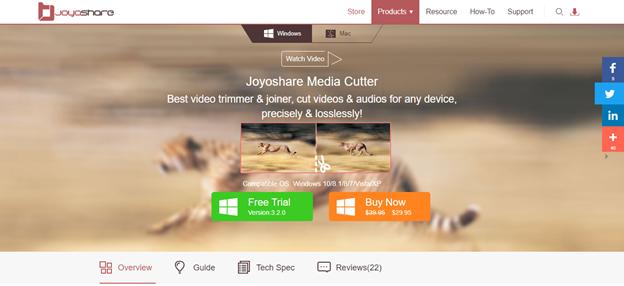
5. Adobe Premiere Pro
Algunos dirían que cuando se trata de software de edición de vídeo, Adobe Premiere Pro es la flor y nata. Pero, cuando se compara explícitamente con Filmora, este software es mucho más caro. Pero es mucho más fácil de usar y su servicio de atención al cliente es insuperable, así que pagas por lo que obtienes.
Como todos los programas de edición de esta lista, Adobe Premiere Pro está equipado con todas las herramientas esenciales. Eso es, además de todo un conjunto de características sofisticadas, incluyendo:
- Un panel de color lumétrico: Para los que no lo conozcáis, se trata de uno de los mejores correctores de color del sector. Es rápido, fácil y preciso de usar, ¡qué más se puede pedir!
- Importación de varios proyectos
- Compartir proyectos
- Panel gráfico: Incluye plantillas de texto y títulos
- Compatibilidad con Photoshop
- Efectos posteriores
- Audition y codificación multimedia
- Sincronización automática de audio y vídeo
Así que, como ya habrás deducido, si te tomas en serio la edición de vídeo, ésta es tu herramienta.
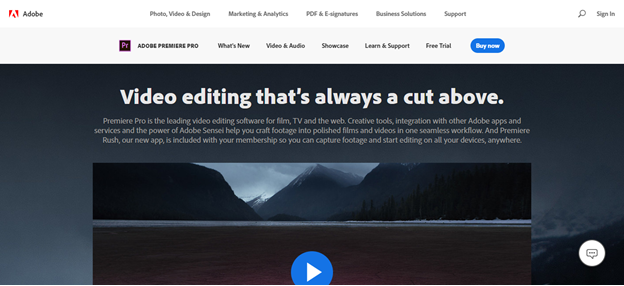
6. Final Cut Pro X
Final Cut Pro X hace que sea increíblemente fácil añadir impresionantes títulos en 3D a tus vídeos. Basta con unos pocos clics para remodelar la estética, la iluminación y/o las animaciones. Los controles son sencillos, así que te harás con este programa en un abrir y cerrar de ojos.
Algunos usuarios llegan a decir que Final Cut Pro X es más fácil de configurar, gestionar y recibir asistencia al cliente, que en comparación con Filmora.
En las versiones más recientes de la aplicación, disfrutarás de funciones más avanzadas como:
- Edición multicámara
- Importación XML
- Soporte para monitor externo
- Transición fluida de alta calidad para ayudar a suavizar cualquier corte de salto.
- Herramientas de gradación del color de primera categoría
Por nombrar sólo algunos.
No importa si tienes conocimientos limitados de edición de vídeo o si eres un profesional, puedes producir algo que se adapte a las necesidades de tu empresa.
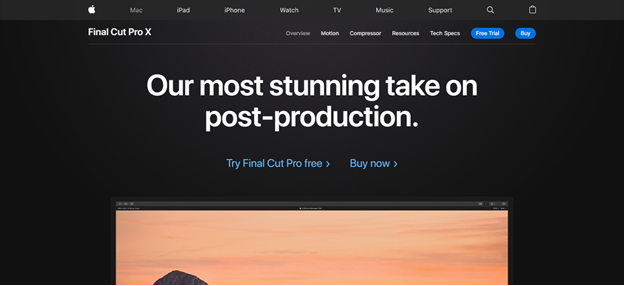
7. CyberLink PowerDirector
Lo primero es lo primero, CyberLink PowerDirector sólo es adecuado para usuarios de Windows. Por lo tanto, si tiene un Mac, sáltese esta sección y continúe desplazándose hacia abajo.
CyberLink PowerDirector es una herramienta de edición de vídeo bastante popular y una fuerte alternativa a Filmora. Es famosa por sus diferentes modos de edición, entre los que destacan sus opciones "fácil" y "editor completo".
CyberLink PowerDirector hace que sea fácil:
- Recorte
- Dividir
- Combina varios clips de vídeo
- Combinación de colores
- Añade efectos de vídeo como zoom y panorámica
- Utilizar el seguimiento del movimiento y los fotogramas congelados
También tendrás acceso a las herramientas de edición "Multicam" y 360 grados. Estas funciones te permiten gestionar y modificar cuatro ángulos de cámara diferentes a la vez. Los usuarios también señalan que PowerDirector renderiza los vídeos con bastante rapidez.
Al igual que Joyoshare Media Cutter, PowerDirector también te permite compartir los vídeos terminados directamente en plataformas como Facebook y YouTube, lo que lo convierte en una buena alternativa a Filmora.
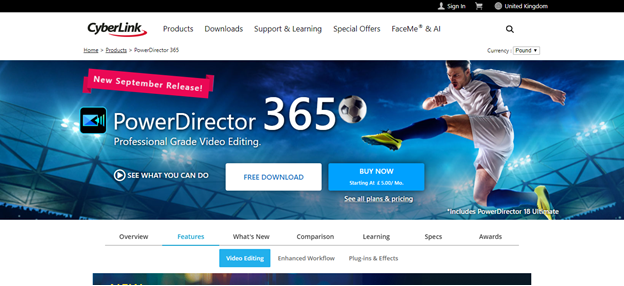
Echa un vistazo a los últimos planes de CyberLink PowerDirector
8. Licuadora
Blender es otro programa de código abierto, por lo que es totalmente gratuito.
Los usuarios afirman que, a partir de la versión 2.8, la interfaz de Blender es increíblemente fácil de usar. También viene con una transformación de color fílmica. Esta función proporciona 25 paradas de rango dinámico, lo que permite corregir cualquier iluminación que, de otro modo, parecería demasiado apagada.
Blender ofrece todo tipo de funciones, entre ellas:
- Modelado 3D
- Aparejo
- Animación (2D y 3D)
- Simulación
- Presentación
- Composición
- Seguimiento del movimiento
- Edición de vídeo
- Creación de juegos
Los usuarios también señalan que las versiones más recientes ofrecen tiempos de renderizado más rápidos. Incluso puedes ajustar las opciones de renderizado. Esto incluye establecer cuántas pasadas quieres y/o cuántos rebotes recibes por tipo de rayo. Si no sabes mucho de edición de vídeo, puede que esto te suene a jerga, pero para los más experimentados, merece la pena tenerlo en cuenta.
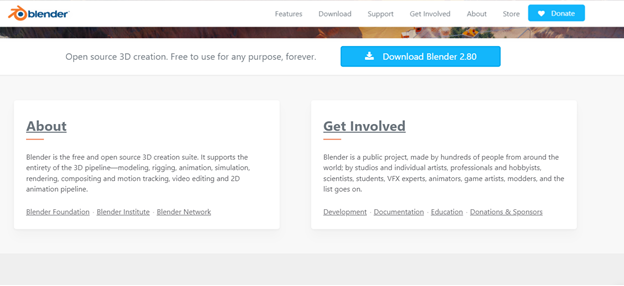
9. Windows Movie Maker
Como su nombre indica, funciona mejor con dispositivos Windows. Este software viene de serie en prácticamente todos los PC (emitidos antes de 2017), por lo que es muy probable que ya te hayas encontrado con este programa antes.
Windows Movie Maker es un veterano de la edición de vídeo. Es una de las herramientas más antiguas que existen y, sin duda, es muy popular. Puedes transformar tus fotos y videoclips en algo un poco más pulido. I
En resumen, ¡es increíble para los principiantes! La interfaz es muy fácil de usar, desde el menú superior se puede rápidamente:
- Añadir texto
- Música
- Efectos de vídeo y texturas
Con unos pocos clics, puede transformar un contenido básico en algo de aspecto más profesional.
Y lo mejor de todo, ¡puedes descargarlo gratis!
Sin embargo, debes tener en cuenta que Movie Maker se diseñó para aficionados, por lo que los editores de vídeo experimentados encontrarán esta herramienta un poco básica. Por ejemplo, sólo tienes acceso a una pista, así que si piensas utilizar imágenes de pantalla verde, ¡olvídate! Además, te verás limitado a los efectos preinstalados en Movie Maker.
Movie Maker también tiene la mala fama de bloquearse... mucho. No hace falta decir que esto puede ser muy frustrante. Nadie quiere perder todo su trabajo inesperadamente. Esto es especialmente cierto si estás utilizando la aplicación 'Fotos' en Windows 8 o Windows 10 para editar tus vídeos. Por alguna razón, ¡la funcionalidad de Movie Maker parece estar en su peor momento aquí!
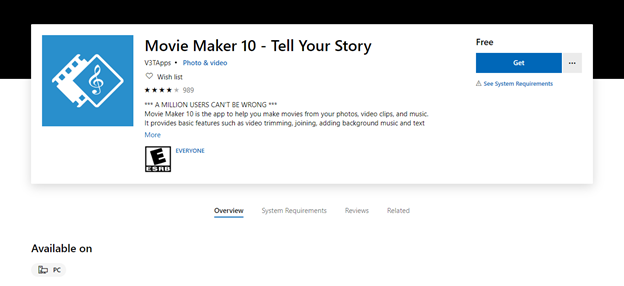
10. Kdenlive
Si eres usuario de Windows, Linux o BSD y tienes un presupuesto ajustado, Kdenlive es una excelente opción: ¡es totalmente gratuito!
No tienes que gastarte ni un céntimo para acceder a su programa de edición de vídeo de código abierto y con todas las funciones. Kdenlive facilita la edición multipista, lo que te permite trabajar con un número ilimitado de archivos de audio y vídeo desde tu línea de tiempo.
Puedes hacer fácilmente todo lo siguiente a tus videoclips:
- Cree
- Recorte
- Borrar
- Inserta efectos especiales de audio y vídeo, filtros y transiciones.
Los tipos de transición de Kdenlive incluyen normalización, ecualización, pantalla azul, rotaciones y desenfoque. Además de transiciones y efectos personalizados.
Puedes cargar y editar archivos de vídeo, audio, texto e imágenes. Una vez que hayas terminado, guarda el vídeo en prácticamente cualquier formato de archivo, como AVI, WMA, MPEG, Flash, etc.
Para facilitar su uso, puedes configurar el diseño de la interfaz de Kdenlive y crear accesos directos que te ayuden a editar vídeos aún más rápido.
Sin embargo, Kdenlive se actualiza con bastante lentitud, así que tenlo en cuenta antes de poner toda la carne en el asador.
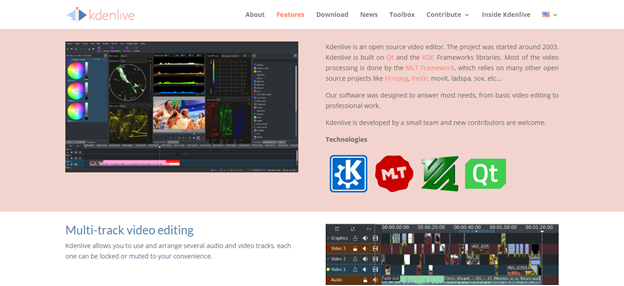
11. DaVinci Resolve (a partir de la versión 12)
DaVinci Resolve es un fabuloso software de edición de vídeo no lineal y corrector de color. Puedes editar, etalonar, pulir y guardar tus vídeos desde la comodidad de una única solución.
Este software es conocido por su asombrosa riqueza en etalonaje, composición y producción de audio. Por lo tanto, si quieres perfeccionar estas áreas del desarrollo de vídeo, esta puede ser la herramienta que necesitas.
Este programa funciona perfectamente en dispositivos Mac, Windows y Linux. Por no mencionar que tanto el número como la calidad de las funciones que obtienes de forma gratuita son apasionantes. Hay muy poca diferencia (en términos de funcionalidad) cuando comparas el paquete gratuito y la versión de pago.
Sorprendentemente, no hay límites de uso ni marcas de agua estampadas en tu trabajo, ni siquiera con la versión gratuita.
Sin embargo, este software viene con un poco de curva de aprendizaje. Así que, si eres nuevo en la edición de vídeo, tendrás que dedicar algo de tiempo a familiarizarte con el programa. Pero, si te consideras un cineasta "avanzado-aficionado", te encantará que las funciones sean más profundas que las de los competidores de DaVinci Resolve.
El mayor inconveniente de este programa es que, para acceder a las funciones gráficas de gama alta de DaVinci Resolve, necesitarás un ordenador potente. Además, no hay una forma directa de exportar tu trabajo terminado a las redes sociales. Tendrás que guardar los vídeos editados en tu dispositivo y luego subirlos desde allí.
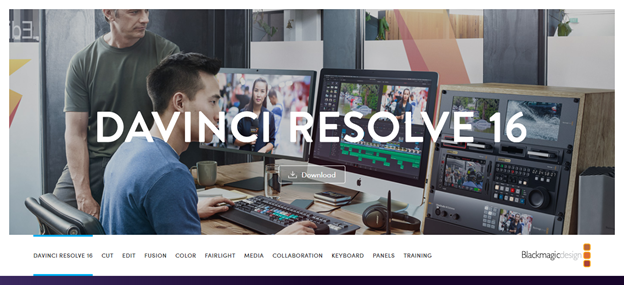
12. Editor de vídeo VideoPad
El editor de vídeo VideoPad también puede ser utilizado tanto por usuarios de Windows como de Mac. Es increíblemente versátil y perfecto para los principiantes que quieren pulir sus clips de vídeo. Sólo tienes que arrastrar y soltar tus clips en el software y luego hacer las ediciones necesarias - simple, ¿verdad?
Puedes elegir entre una selección decente de efectos de vídeo y transiciones, y hay un montón de herramientas de optimización de audio y vídeo disponibles. Pero no tienes acceso a funciones más sofisticadas, como el seguimiento del movimiento.
Una vez hayas terminado, guarda y exporta el vídeo. VideoPad Video Editor admite montones de formatos de archivo de entrada y salida, como avi, Mpeg, WMV, DivX, Xvid, HD-DVD, YouTube, iPod, PSP, etc.
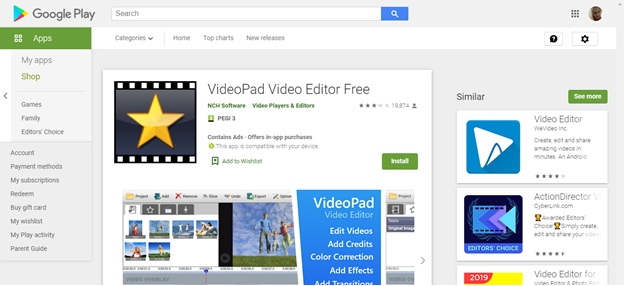
13. Magisto
Magisto es una "herramienta de edición de vídeo amplia y sencilla". Está repleta de prácticas funciones que te ayudarán a mejorar tus contenidos audiovisuales.
Con Magisto, no necesitas ser un experto para crear vídeos de marketing de alta conversión. Todo lo que tienes que hacer es registrarte y dedicar tiempo a familiarizarte con su plataforma. No hace falta que te tomes la molestia de contratar a un programador de vídeo, porque Magisto facilita a los aficionados la edición de sus propios vídeos.
Similar a AnimotoMagisto divide su proceso de edición de vídeo en tres pasos:
- En primer lugar, sube tu(s) vídeo(s) y/o fotos.
- A continuación, selecciona el estilo de edición de vídeo que mejor se adapte a tu marca, así como una banda sonora de la biblioteca multimedia de Magisto
- Ahora, el creador de vídeos de Magisto, basado en inteligencia artificial, analiza y edita el vídeo.
Suena muy bien, ¿verdad?
Además de todo eso, Magisto proporciona a los empresarios información sobre el éxito de sus vídeos. Por ejemplo, el número de visionados del vídeo y el porcentaje de los que lo ven entero.
Estos datos te permiten conocer mejor el comportamiento de tu audiencia. Con el tiempo, podrás ver qué tipo de contenido de vídeo prefieren los espectadores y dónde y por qué abandonan. Con esta información a tu disposición, tus campañas de vídeo marketing irán viento en popa.
14. Typito
Typito se describe como el "Canva para vídeos". Este software cuenta con un editor de arrastrar y soltar en el que puedes crear bonitas animaciones de texto y pies de foto. También hay montones de plantillas de gráficos en movimiento que puedes utilizar para hacer tus vídeos aún más atractivos.
También hay funciones para crear presentaciones de imágenes y, por supuesto, herramientas de edición de vídeo. Typito te lo pone fácil para desarrollar clips cuadrados y aptos para móviles, listos para publicar en las redes sociales.
Los usuarios informan que Typito es tan intuitivo que ni siquiera tuvieron que ver un tutorial o leer las instrucciones para comenzar. Además, su equipo de atención al cliente trabaja las 24 horas del día para atender cualquier pregunta o duda, así que si tienes algún problema, no deberías quedarte atascado por mucho tiempo.
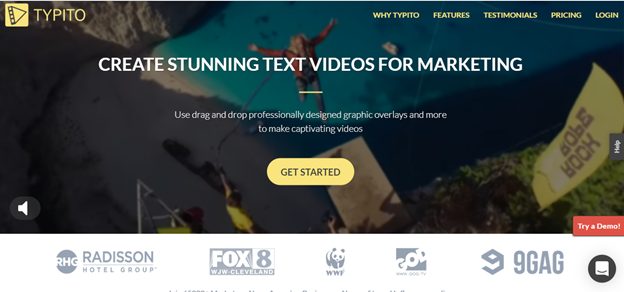
15. VSDC Editor de vídeo gratuito
Una vez más, se trata de una suite de vídeo brillante, pero sólo es apta para usuarios de Windows. Así que, si prefieres otro tipo de dispositivos, ¡pásate de largo!
VSDC es una suite profesional de edición de vídeo no lineal. No importa si estás creando algo sencillo o un poco más complicado, VSDC tiene todas las herramientas que necesitas.
Además, ¡es gratis!
Esta solución fácil de usar erradica todas las complicaciones típicas asociadas a la edición de vídeo. Con sólo pulsar un botón, puedes editar y cortar tus clips e insertar atractivos efectos de vídeo y gráficos. También puedes centrarte en lo que estás editando utilizando una única ventana desde la que trabajar.
Cuando termines de editar, puedes elegir el formato de archivo que más te convenga. ¡Incluso admite la exportación de vídeo a 120 fps!
Ni siquiera tienes que estar conectado a Internet, sólo tienes que descargar el programa en tu ordenador y ponerte manos a la obra.
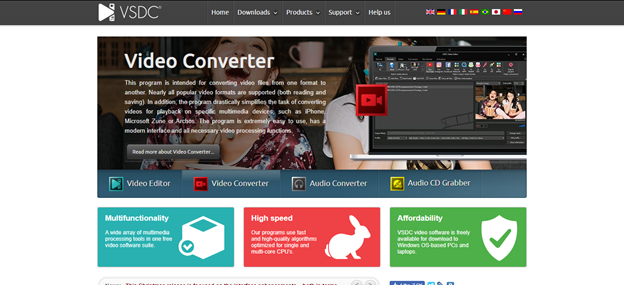
16. VideoScribe
VideoScribe se especializa en ayudarle a crear vídeos de pizarra de aspecto atractivo sin necesidad de instalar y utilizar software complicado. No hay necesidad de perder su valioso tiempo creando vídeos de animación stop-motion o gastar dinero en ayuda profesional. En su lugar, usted tiene todo lo que necesita dentro de su panel de VideoScribe.
A diferencia de muchas herramientas de edición de vídeo del mercado (sobre todo, las más profesionales), VideoScribe es increíblemente fácil de usar. Por ejemplo, en la sección de animación de la herramienta, puede establecer la duración y la velocidad de su animación, con sólo una configuración de campo numérico sin complicaciones.
VideoScribe hace la mayor parte del trabajo por usted. Todo lo que tiene que hacer es seleccionar las imágenes que desea transformar en un vídeo. A continuación, escriba el texto que desee añadir a su trabajo y seleccione la música de fondo o la voz en off. A continuación, VideoScribe hace el resto por usted.
Te alegrará saber que puedes producir tantos vídeos como quieras, ¡no hay límite de uso!
Al igual que otros programas de esta lista, muchos usuarios no se molestan en leer las instrucciones o ver tutoriales, ya que el programa se explica por sí mismo.
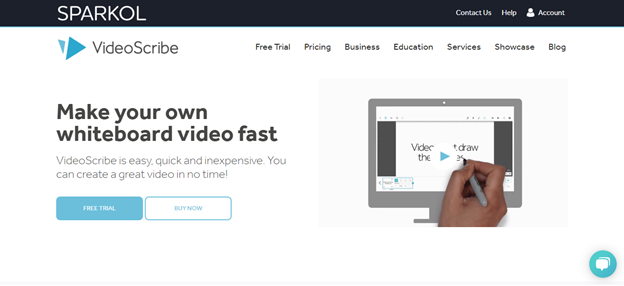
17. Editor de vídeo Avidemux
Si eres nuevo en el mundo de la edición de vídeo, Avidemux es una opción excelente para ti. Avidemux es una solución de edición de vídeo de código abierto, lo que significa que es completamente gratuita. No tienes que pagar ni un céntimo para utilizar esta solución.
Su interfaz no es nada sofisticada, así que si buscas algo "sexy", éste no es tu programa. En el momento de escribir estas líneas, Avidemux no te permite compartir las secuencias editadas directamente en tu ordenador. plataformas de medios sociales. Por lo tanto, primero tendrás que guardarlo en tu dispositivo y luego publicarlo en tus redes sociales. Pero no es un gran problema.
Pero, a pesar de estas limitaciones, tenemos que decir que los filtros preestablecidos resultan muy útiles. También es increíblemente fácil recortar, cortar y dividir tus clips de vídeo. Por no mencionar que Avidemux también es compatible con todos los formatos de salida populares, ¡una característica esencial!
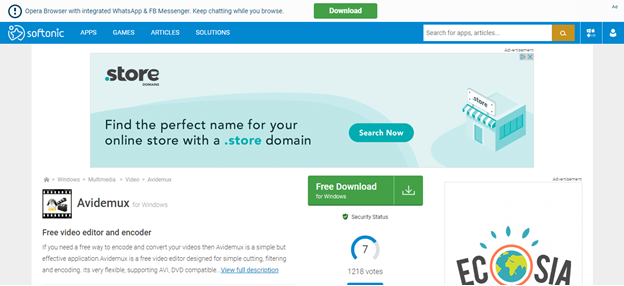
18. VirtualDub
VirtualDub es otro software de edición de vídeo de código abierto que funciona a la perfección con dispositivos Windows 10.
Incluso puedes utilizar filtros de vídeo de terceros y procesar tus contenidos por lotes. Por "procesamiento por lotes" entendemos que puedes manejar y gestionar varios vídeos a la vez.
Vale la pena señalar que este programa es un poco más complicado que algunos de los otros programas enumerados en este artículo. Como tal, es más un reto para los principiantes, ¡pero sin duda vale la pena perseverar!
Con VirtualDub tendrás acceso a todas las funciones siguientes:
- Frecuencias de cuadro fraccionarias
- Acceso optimizado al disco
- Puede crear archivos DML abiertos
- Integrar medidor de volumen
- Reducción en tiempo real
- Intercambio de campos
- Reducción del ruido
- Supervisión detallada
Muy avanzado, ¿eh?
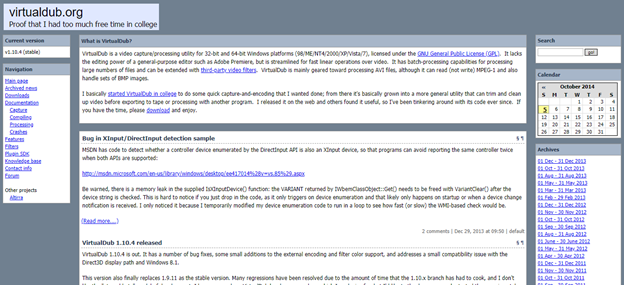
19. iMovie
Ahora iMovie tiene el mismo problema que CyberLink PowerDirector pero a la inversa. Este software sólo es apto para usuarios de Mac, así que de nuevo, si eres usuario de Windows, sáltate esta sección y desplázate hasta el siguiente programa.
iMovie es un software de edición de vídeo muy básico desarrollado por Apple para ser utilizado tanto en Mac como en dispositivos iOS. Si eres fan de los aparatos de Apple, estás de suerte. Puedes empezar a editar desde uno de tus dispositivos Apple, guardarlo y continuar desde otra máquina Apple.
iMovie divide el proceso de edición de vídeo en unos pocos pasos, lo que resulta muy útil para los principiantes. Además, la aplicación iMovie también es compatible con vídeo de resolución 4K, así que ten por seguro que tus vídeos de marketing tendrán una calidad inigualable.
iMovie también viene con otras características impresionantes, incluyendo:
- Filtros de alta fidelidad
- Títulos con calidad de estudio
- Efectos especiales
- Bandas sonoras
- Potentes herramientas de edición de fotos y audio
- Una interfaz intuitiva: navegar por todos los clips es muy sencillo.
Por nombrar sólo algunos.
Sin embargo, a pesar de todas estas ventajas, cabe destacar que iMovie tarda mucho en exportar vídeos a otros formatos.
Consejo: A algunos empresarios del sector de la moda les encanta utilizar la función de vídeo inverso de iMovie. Es muy útil para crear vídeos de lookbook. Es un efecto genial, que hace maravillas para mantener el interés de los espectadores.
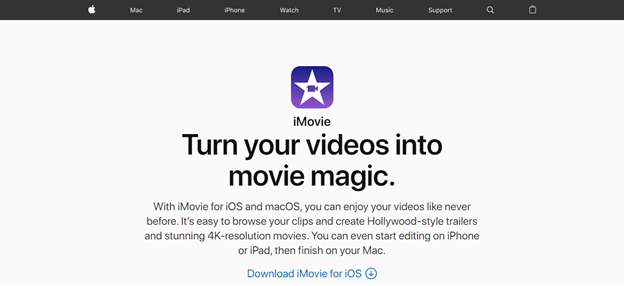
¿Listo para empezar a usar una alternativa a Filmora?
Como ya hemos dicho, Filmora no tiene nada de malo, es un programa bastante fiable. Pero, si quieres ampliar tu horizonte y probar algo nuevo, entonces no puedes equivocarte demasiado con cualquiera de las opciones anteriores.
¿Has utilizado alguno (o varios) de los programas de edición de vídeo enumerados en este artículo? Si es así, nos encantaría conocer tu experiencia en el cuadro de comentarios que aparece a continuación. Empecemos la conversación, ¡hablemos pronto!
¿Quieres explorar más alternativas a Filmora?
Aquí tiene otros artículos relacionados que pueden interesarle: